2부.
역시 전체 강의는 아래 유튜브 영상을 확인하는 것이 좋다.
https://www.youtube.com/watch?v=iCEHarLRCzI&list=LLURNe1_3U3T8zDX9KT2QTHg&index=2&t=0s
한 페이지에 소개하기엔 너무 길어서 총 3장으로 나누어 설명하기로 한다. 1부는 Rockets, 2부는 Explosion, 3부는 Trails로 나누었다.
1부에서 만들어 둔 Rocket의 업데이트 부분으로 간다. Trigger Event On Die를 추가해 준다.
왜 Trigger Event On Die? 위로 쏘아진 불꽃이 터지면서(꽃 모양 등으로 되는 것) "한 번 만" 생기기 때문.
따라서 업데이트 파티클에서 트리거를 추가해 주는데, 이때 트리거는 계속이 아니라 죽으면 발생하는 트리거다.
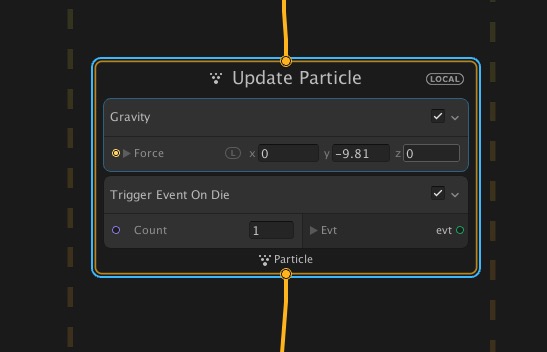
카운트는 80으로 하고, 옆에 evt를 옆으로 끌어다 두면 GPUEvent가 생성되게 할 수 있다.

그러면 이 GPU이벤트 자체가 다시 하나의 파티클 시스템으로 작용할 수 있게 되는데, start에 해당되는 이니셜 라이즈 파티클을 눌러 만들어주자

마찬가지로 업데이트 파티클과 아웃풋을 만들어 줄 수 있는데, 미리 만들어둔 옆에 있는 아웃풋 파티클을 컨씨컨브로 옮겨온 뒤 연결만 해주면 된다.

Initialze Particle에서 Capacity는 1000으로 바꾸고,
Set Lifetime Random 추가
Inherit Source Position 추가
Add Velocity from Direction & Speed 추가 한 뒤 아래 설정대로 바꾸면

꽤 그럴사한 불꽃놀이 폭죽이 어느 정도 모양새를 만들고 있다!
조금만 더 해보자
업데이트에 Drag Coefficient 추가
Gravity 추가한 뒤 -9.8은 너무 세니까 -1로 변경

이제 아웃풋에서도 사이즈를 랜덤으로 만들고, 색상도 그레디언트를 적용하여 푸른빛과 자줏빛을 더해주자.
유니티로 작업을 몇번 해본 사람들은 HDR Gradient Editor창에 금방 적응할 것이다. 위쪽 마커는 알파블랜딩이고, 아래쪽 마커는 색상 블랜딩이다.

색상을 변경해 준 뒤, 스파크의 길이(불꽃이 처음 펑-! 터질 때 일어나는 반짝임) 는 색상을 조금 옆으로(이 경우 오른쪽) 치워놓은 뒤 새로운 마커를 추가하여 흰색 블룸을 세게 하고, 그 길이를 조절하면 된다.

파란 불꽃, 보라 불꽃 모두 이런 식으로 조절할 수 있다.

이 파티클 그룹에는 Explosion 이라는 이름을 붙여주자
2부까지 완성된 <Rockets와 Explosion> 모습

이제 마지막 부분 3부만 남았다. 3부는 이제 진짜 불꽃을 불꽃답게 만들어주는 Trails 만들기다.
'만드는사람 > 공부하는 공간' 카테고리의 다른 글
| 3d max 깨알팁 : 선택 상태를 유지하며 버텍스-엣지-폴리곤 간 간편한 이동 (0) | 2020.02.29 |
|---|---|
| 3D Max 하나의 축으로만 스냅 이동 시키기(Enable Axis Constrains 설정) (1) | 2020.02.28 |
| 3d max - Unity 호환이 잘 되는 유닛(Unit) 설정 하기 (0) | 2020.02.27 |
| 유니티로 VFX 불꽃 만들기(Visual Effect Graph 공부)_3 (1) | 2020.02.13 |
| 유니티로 VFX 불꽃 만들기(Visual Effect Graph 공부)_1 (0) | 2020.02.10 |